- 系統(tǒng)之家Ghostwin7安裝圖文詳細(xì)教程
- 系統(tǒng)之家一鍵重裝如何刪除
- ghost系統(tǒng)之家win7系統(tǒng)安裝圖文詳細(xì)教
- ghost系統(tǒng)之家win7系統(tǒng)安裝圖文詳細(xì)教
- 詳細(xì)系統(tǒng)之家win7一鍵重裝圖文詳細(xì)教程
- 最容易的系統(tǒng)之家系統(tǒng)還原方法
- 系統(tǒng)之家站,教您系統(tǒng)之家如何win7
- 系統(tǒng)之家win7gho系統(tǒng)推薦
- 系統(tǒng)之家win7家庭版下載
- 系統(tǒng)之家Ghost win7家庭普通版系統(tǒng)3
- 系統(tǒng)之家windows7系統(tǒng)gho鏡像免費(fèi)下
- 系統(tǒng)之家系統(tǒng)安全嗎
推薦系統(tǒng)下載分類: 最新Windows10系統(tǒng)下載 最新Windows7系統(tǒng)下載 xp系統(tǒng)下載 電腦公司W(wǎng)indows7 64位裝機(jī)萬(wàn)能版下載
系統(tǒng)之家ghost win7 32位旗艦版U盤(pán)安裝圖文詳細(xì)教程
發(fā)布時(shí)間:2022-05-25 文章來(lái)源:xp下載站 瀏覽:
|
Windows 7,中文名稱視窗7,是由微軟公司(Microsoft)開(kāi)發(fā)的操作系統(tǒng),內(nèi)核版本號(hào)為Windows NT 6.1。Windows 7可供家庭及商業(yè)工作環(huán)境:筆記本電腦 、平板電腦 、多媒體中心等使用。和同為NT6成員的Windows Vista一脈相承,Windows 7繼承了包括Aero風(fēng)格等多項(xiàng)功能,并且在此基礎(chǔ)上增添了些許功能。 系統(tǒng)之家ghost win7 32位旗艦版是目前最多網(wǎng)友使用的windows7系統(tǒng),windows7之家小編一直也非常喜歡系統(tǒng)之家ghost win7 32位旗艦版系統(tǒng)。所以今天就為網(wǎng)友們帶來(lái)了系統(tǒng)之家ghost win7 32位旗艦版U盤(pán)安裝教程。相信網(wǎng)友們一定可以安裝使用系統(tǒng)之家ghost win7 32位旗艦版系統(tǒng)。 一、U盤(pán)安裝系統(tǒng)之家系統(tǒng)前期準(zhǔn)備: 1、首先需要預(yù)備一個(gè)空的4G或以上U盤(pán),用來(lái)存儲(chǔ)啟動(dòng)程序跟系統(tǒng)文件。 2、接著我們需要安裝的系統(tǒng)之家ghost系統(tǒng)。小編使用的是:系統(tǒng)之家 ghost win7 x86 裝機(jī)版 v15.04 當(dāng)然,大家也可以選擇64位系統(tǒng)之家win7系統(tǒng), 3、U盤(pán)啟動(dòng)盤(pán)制作工具:口袋U盤(pán)專業(yè)版 二、U盤(pán)啟動(dòng)盤(pán)制作過(guò)程如下: 1、大家在下載好“口袋PE U盤(pán)啟動(dòng)盤(pán)制作工具”并進(jìn)行安裝,安裝完成后,接著將事先準(zhǔn)備好的U盤(pán)插入到電腦上,打開(kāi)“口袋U盤(pán)專業(yè)版”程序。 2、插入U(xiǎn)盤(pán)后,系統(tǒng)是會(huì)進(jìn)行自動(dòng)讀取的,假如無(wú)法讀取到,那么大家可以下拉菜單進(jìn)行選取。選好后,直接點(diǎn)擊“一鍵制作”就可以了。 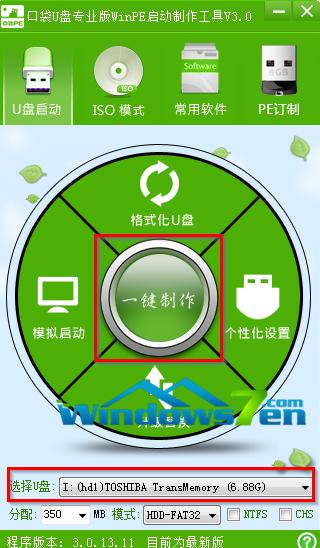 系統(tǒng)之家ghost win7 32位旗艦版U盤(pán)安裝教程圖一 3、接著是會(huì)彈出一個(gè)提示界面,大家這時(shí)選擇“確定”就可以了。對(duì)于此過(guò)程是會(huì)格式化U盤(pán),大家在確定前最好把數(shù)據(jù)都轉(zhuǎn)移了。 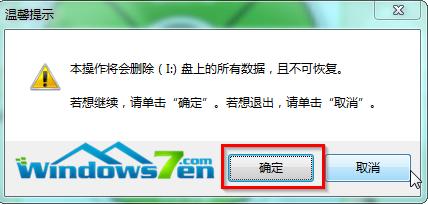 系統(tǒng)之家ghost win7 32位旗艦版U盤(pán)安裝教程圖二 4、確定之后將會(huì)自動(dòng)開(kāi)始制作U盤(pán)啟動(dòng)盤(pán)過(guò)程。  系統(tǒng)之家ghost win7 32位旗艦版U盤(pán)安裝教程圖三 5、最后會(huì)彈出如下圖所示界面,即表示一鍵制作啟動(dòng)U盤(pán)完成了。 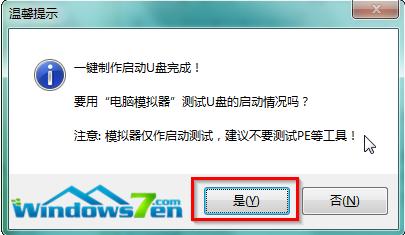 系統(tǒng)之家ghost win7 32位旗艦版U盤(pán)安裝教程圖四 6、此時(shí),我們可以將之前下載好的系統(tǒng)之家win7系統(tǒng)解壓后得到WIN7.GHO文件,然后并將其拷貝到U盤(pán)啟動(dòng)盤(pán)的GHO文件夾下。 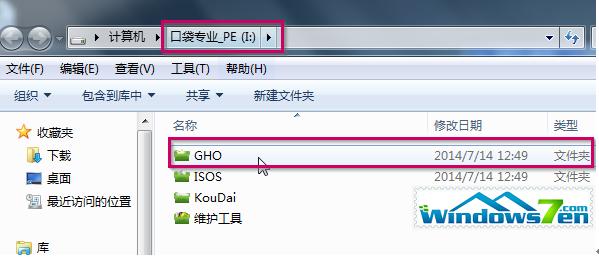 系統(tǒng)之家ghost win7 32位旗艦版U盤(pán)安裝教程圖五 三、系統(tǒng)之家win7 32位系統(tǒng)安裝步驟: 1、在U盤(pán)啟動(dòng)盤(pán)跟文件拷貝進(jìn)U盤(pán)后,把U盤(pán)插到電腦上,重新啟動(dòng)。 2、將U盤(pán)設(shè)置為第一啟動(dòng)項(xiàng),相關(guān)教程可看此:BIOS設(shè)置u盤(pán)作為第一啟動(dòng)項(xiàng) 。 3、設(shè)置完成后,電腦重新啟動(dòng),這時(shí)會(huì)看到口袋PE U盤(pán)裝系統(tǒng)工具啟動(dòng)界面。選擇“啟動(dòng)口袋u盤(pán)WIN2003PE維護(hù)系統(tǒng)”,按鍵盤(pán)上的“ENTER”鍵進(jìn)入。 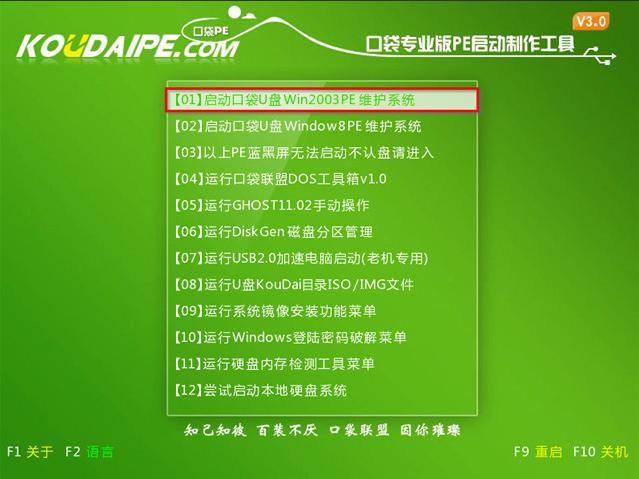 系統(tǒng)之家ghost win7 32位旗艦版U盤(pán)安裝教程圖六 4、在進(jìn)入在win2003PE界面后,接著雙擊“口袋PEGhost”,將其打開(kāi)。 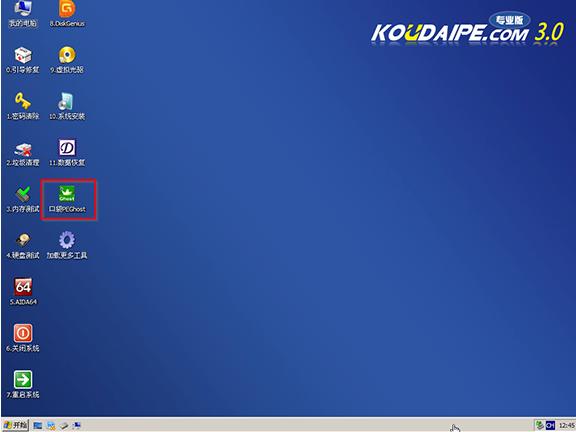 系統(tǒng)之家ghost win7 32位旗艦版U盤(pán)安裝教程圖七 5、雙擊“口袋PEGhost”,則是會(huì)出現(xiàn)一個(gè) “GHOST安裝器”界面中,映像文件的路徑一般都是默認(rèn)的,(如果映像文件沒(méi)有路徑,那么則可以點(diǎn)擊“高級(jí)”來(lái)獲取路徑選擇),之后再選擇系統(tǒng)盤(pán)(C:),最后點(diǎn)擊“確定”按鈕。 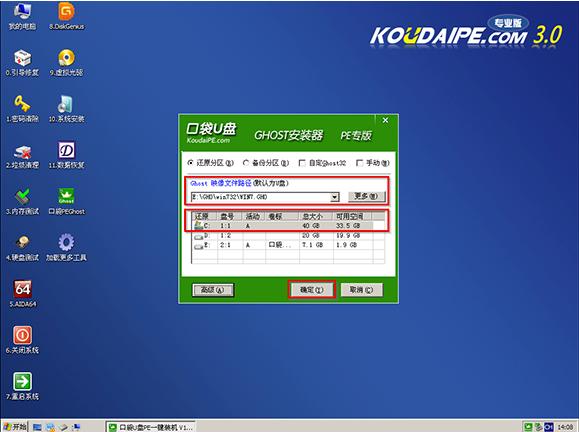 系統(tǒng)之家ghost win7 32位旗艦版U盤(pán)安裝教程圖八 6、這時(shí)在“口袋U盤(pán)PE Ghost”界面里面,選擇“是”按鈕,馬上進(jìn)行還原系統(tǒng)之家win7系統(tǒng)。 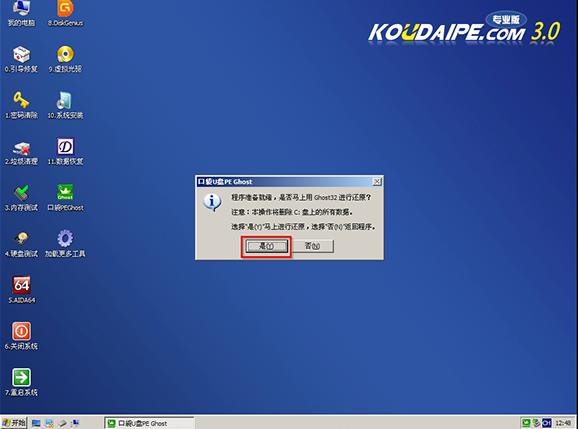 系統(tǒng)之家ghost win7 32位旗艦版U盤(pán)安裝教程圖九 7、接著會(huì)彈出的是一個(gè)系統(tǒng)還原界面,這時(shí)大家可以清楚地看到我們的系統(tǒng)之家系統(tǒng)還原過(guò)程,只等100%完成。 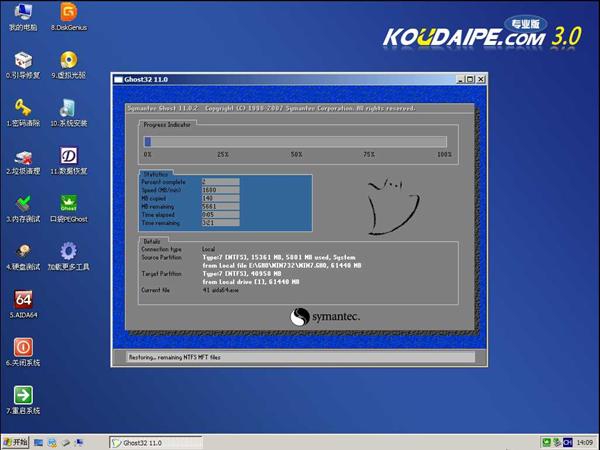 系統(tǒng)之家ghost win7 32位旗艦版U盤(pán)安裝教程圖十 8、自動(dòng)還原到100%操作結(jié)束后,那么就會(huì)出現(xiàn)“信息提示”,說(shuō)明還原已完成,大家選擇“是”按鈕。 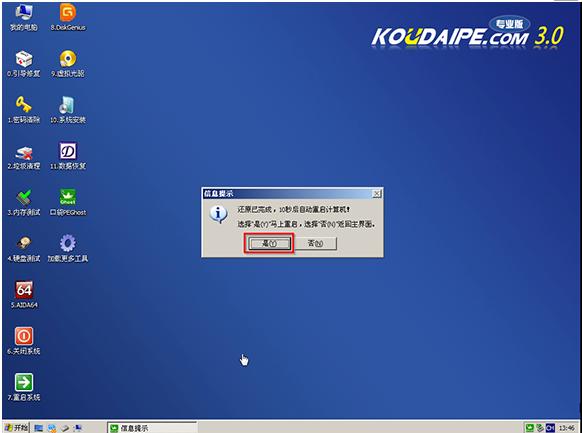 系統(tǒng)之家ghost win7 32位旗艦版U盤(pán)安裝教程圖十一 9、點(diǎn)“是”之后,就是進(jìn)入了系統(tǒng)之家ghost系統(tǒng)自動(dòng)安裝程序。安裝過(guò)程會(huì)自動(dòng)識(shí)別驅(qū)動(dòng)和自動(dòng)激活系統(tǒng)之家win7系統(tǒng)。 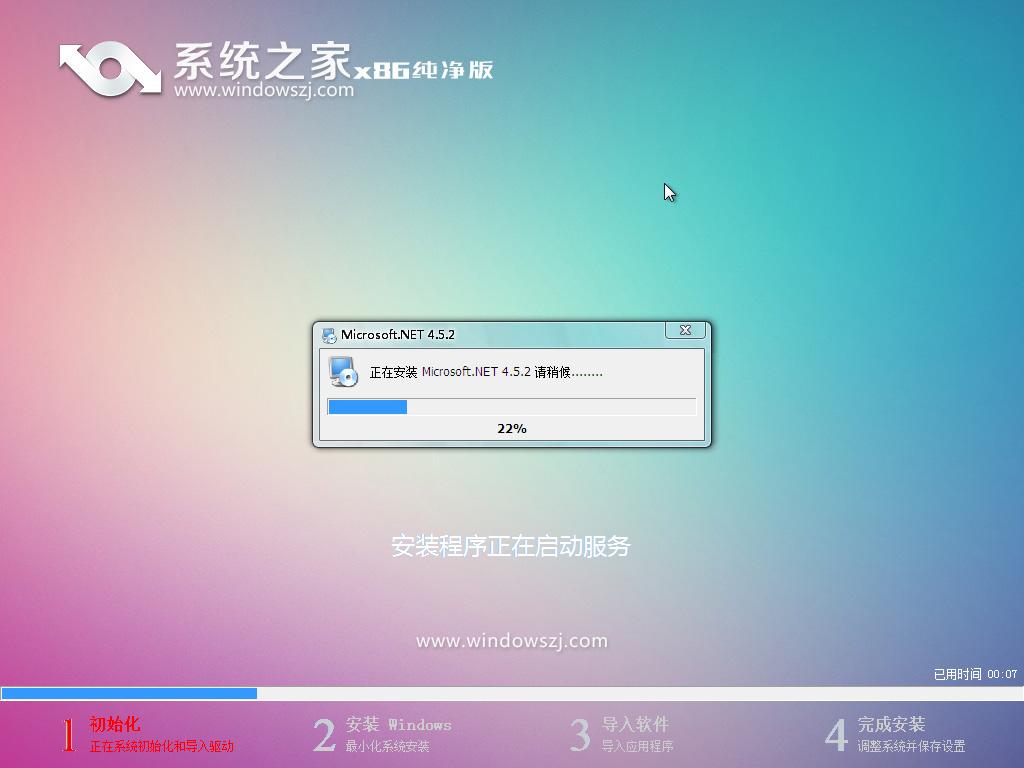 系統(tǒng)之家ghost win7 32位旗艦版U盤(pán)安裝教程圖十二 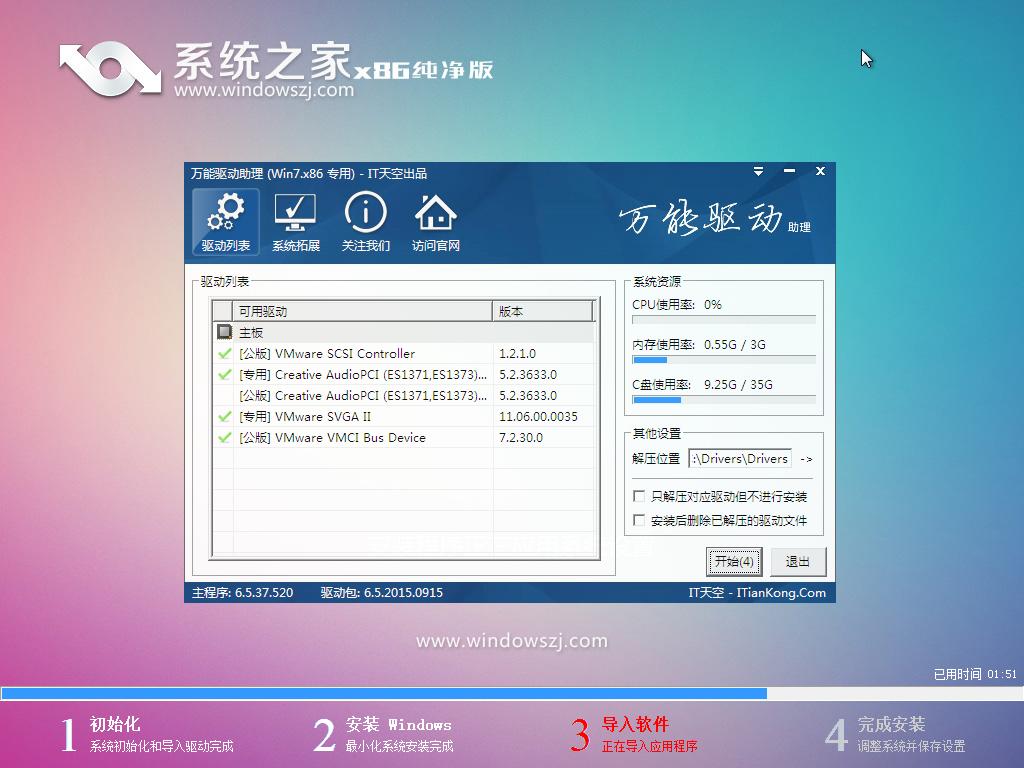 系統(tǒng)之家ghost win7 32位旗艦版U盤(pán)安裝教程圖十三 10、抽口煙,補(bǔ)個(gè)妝的功夫,系統(tǒng)之家32位win7系統(tǒng)就裝好了,安裝好的畫(huà)面如下:  系統(tǒng)之家ghost win7 32位旗艦版U盤(pán)安裝教程圖十四 綜上所述的全部?jī)?nèi)容就是windows7之家小編為大家?guī)?lái)的系統(tǒng)之家ghost win7 32位旗艦版u盤(pán)安裝教程了。相信聰明機(jī)智的網(wǎng)友們都已經(jīng)把上面的教程看完了,那就趕快自己動(dòng)手去安裝系統(tǒng)吧。暫新的系統(tǒng)之家ghost win7 32位旗艦版U盤(pán)安裝教程正等著大家。擴(kuò)展閱讀xp操作系統(tǒng)。 Windows 7簡(jiǎn)化了許多設(shè)計(jì),如快速最大化,窗口半屏顯示,跳轉(zhuǎn)列表(Jump List),系統(tǒng)故障快速修復(fù)等。Windows 7將會(huì)讓搜索和使用信息更加簡(jiǎn)單,包括本地、網(wǎng)絡(luò)和互聯(lián)網(wǎng)搜索功能,直觀的用戶體驗(yàn)將更加高級(jí),還會(huì)整合自動(dòng)化應(yīng)用程序提交和交叉程序數(shù)據(jù)透明性。 |

